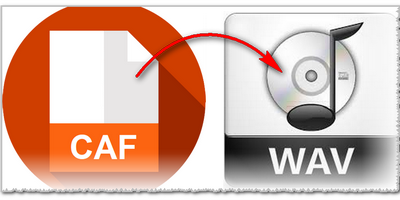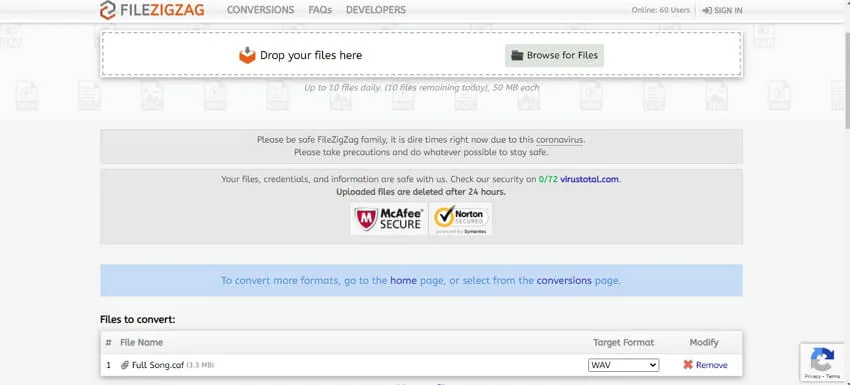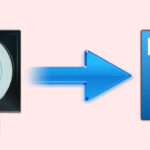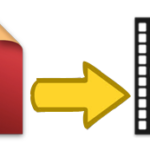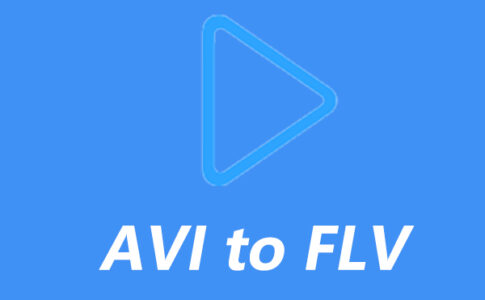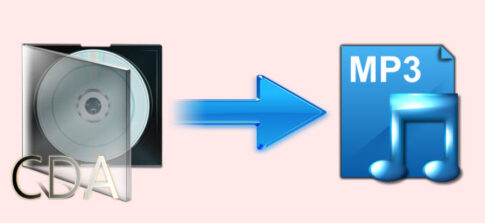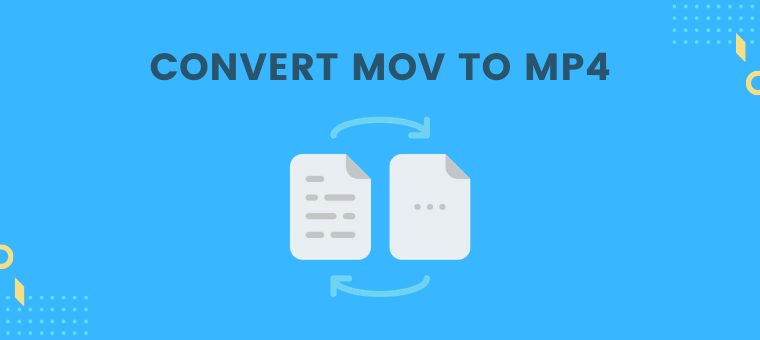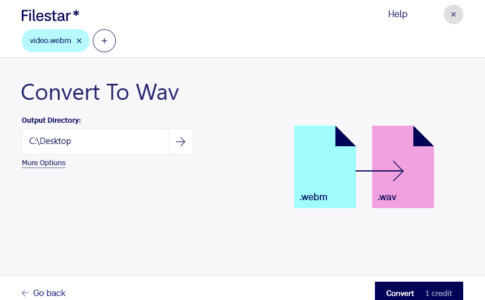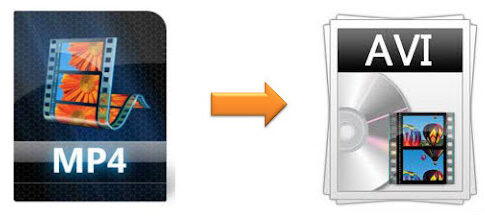WindowsでCAFファイルを開くことができませんか?
CAFファイルをWAVに変換してください!この投稿では、4つの異なるオーディオコンバーターを使用してCAFをWAVに、WAVをCAFに変換する方法を学習します。
今回は【CAF⇔WAV形式に変換可能なおすすめのオンラインサイト・変換ソフトツールまとめ】を紹介します。
ページコンテンツ
CAF形式とは何ですか?
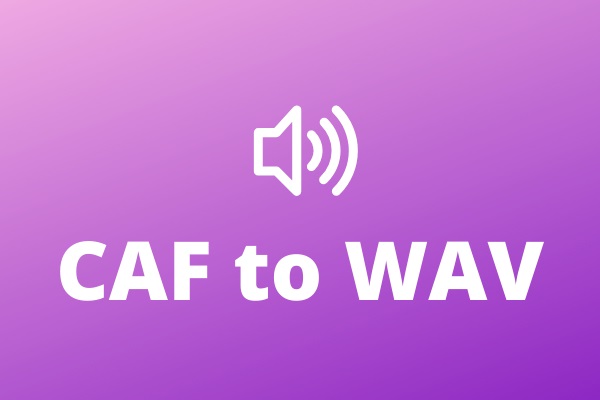
CAFはCoreAudioFormatの略です。
これはAppleIncによって開発されたオーディオ形式です。CAFファイルをWindowsで直接開くことはできません。WindowsでCAFファイルを再生する場合は、CAFファイルをWAVなどの別の形式に変換する必要があります。
この投稿では、CAFをWAVに、またはその逆に変換する4つの方法を紹介します。
Core Audio FormatまたはCAFは、Appleによって導入されたオーディオファイル拡張子です。これは、AIFFのような以前の形式にはなかったサウンドエフェクトの追加ライブラリを備えていたため、Macユーザーにとって一般的なオーディオファイル形式の1つになりました。CAFファイル拡張子がもたらした主な利点は、64ビットオフセットのおかげで、大容量のファイルを保存できることでした。それでも、CAF拡張機能にオーディオを保存することには1つの重大な欠点があります。それは、macOS X10.3およびiOS5.0以降以外のOSとのみ互換性がないということです。
次のセクションでは、CAFをWAVに変換するための最良の方法について説明します。
MacとWindowsは、コンピューターのオペレーティングシステムの市場シェアの大部分を管理しています。2つのフレームワークは互いに完全に異なります。また、メディアファイルのさまざまなファイル拡張子を個別にサポートします。
CAFオーディオファイルの場合も同様です。これは主にAppleデバイスで利用可能であり、Windowsはサポートしていません。Windowsユーザーで、再生できないCAFファイルがある場合は、オーディオ形式を変更することをお勧めします。
windows10/MAC対応でCAFをWAVに、WAVをCAFに変換する方法
Audacity

Audacityは、Windows、macOS、GNU / Linux、およびその他のオペレーティングシステムで動作する、無料のオープンソースで使いやすいオーディオエディターおよびレコーダーです。主にオーディオの編集と録音に焦点を当てています。ただし、このソフトウェアは、CAFをWAVに、WAVをCAFに、WAVをMP3に、オーディオをMIDIに変換するオーディオコンバータとしても機能します。
Audacityを使用してCAFをWAVに変換する方法は次のとおりです。
【変換の手順設定】
- Audacityをダウンロード、インストール、起動します。
- [ファイル] > [開く…]をクリックして、CAFオーディオファイルをインポートします。
- 必要に応じてCAFを編集します。次に、[ファイル]をクリックし、[エクスポート] > [ WAVとしてエクスポート]に移動します。
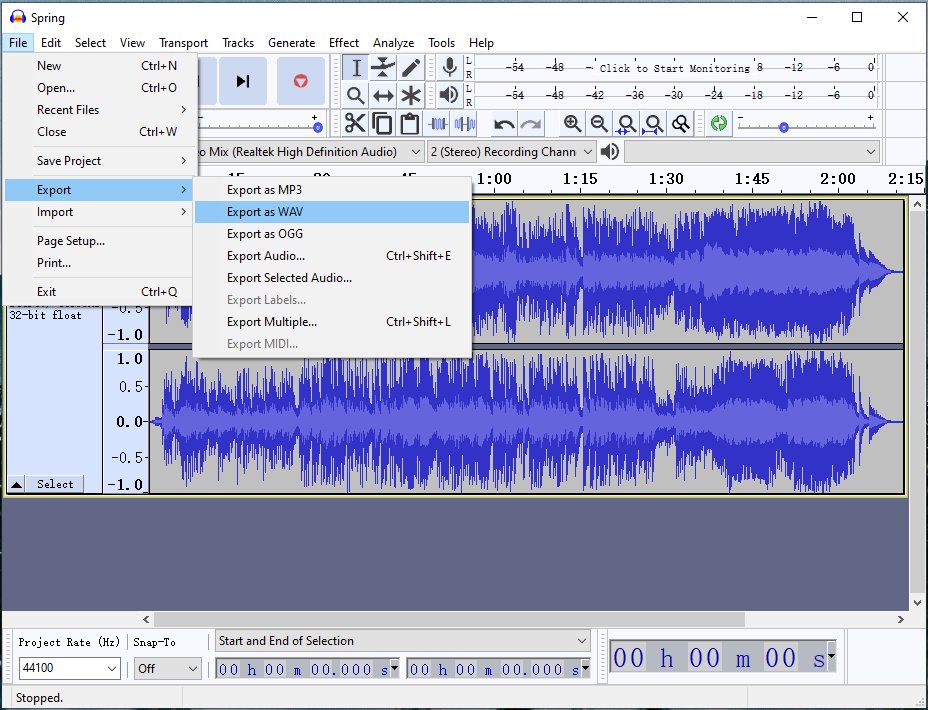
- 保存先フォルダを選択し、ファイルの名前を変更して、[保存]をクリックします。
- 次に、メタデータタグを編集するように求められます。タグを編集したら、[ OK ]をクリックしてCAFをWAVに変換します。
AnyMP4

CAFオーディオファイルをサポートできないAndroidシステムを搭載した他のメディアプレーヤーまたはデバイスがある場合はどうすればよいですか?
心配しないでください、あなたはオーディオファイルを楽しむときあなたの問題を解決するためにプロのオーディオコンバーターをダウンロードしてインストールすることができます。
AnyMP4 CAF Converterは、CAFをWAV、MP3、M4A、AAC、OGGなどに変換するのに役立つ最高のCAF変換ソフトウェアです。この記事では、WindowsとMacでCAFをWACに変換する方法を説明します。ここでは、WindowsおよびMacOS用のこのCAFto WAV Converterソフトウェアを無料でダウンロードし、インストールしてメインインターフェイスを開くことができます。
【変換の手順設定】
手順1.CAFオーディオファイルを追加し、出力形式を選択します
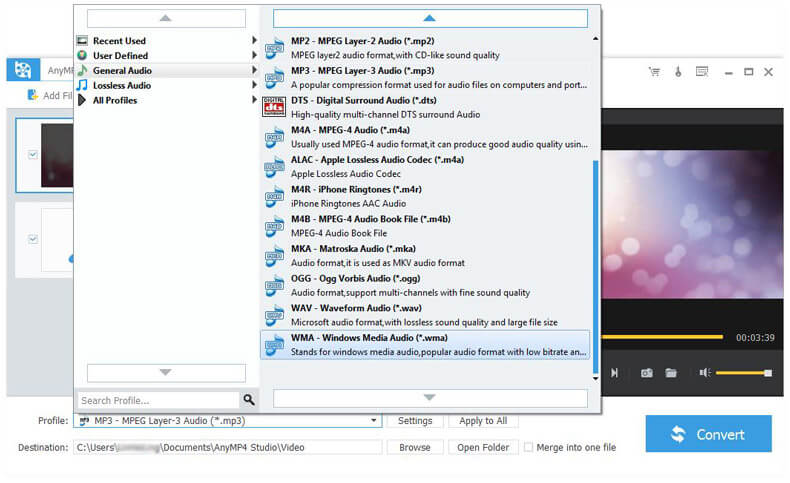
AnyMP4 CAF to WAV Converterのメインインターフェイスを開いた後、[ビデオの追加]ボタンをクリックしてCAFファイルをプログラムに追加し、[ビデオの追加]ドロップダウンボタンをクリックして複数のCAFファイルをプログラムに追加できます。次に、[プロファイル]ドロップダウン矢印をクリックして[プロファイル]リストを開き、出力形式として[一般]> [WAV波形オーディオ(* .wav)]を選択します。
ステップ2.ソースオーディオを編集する
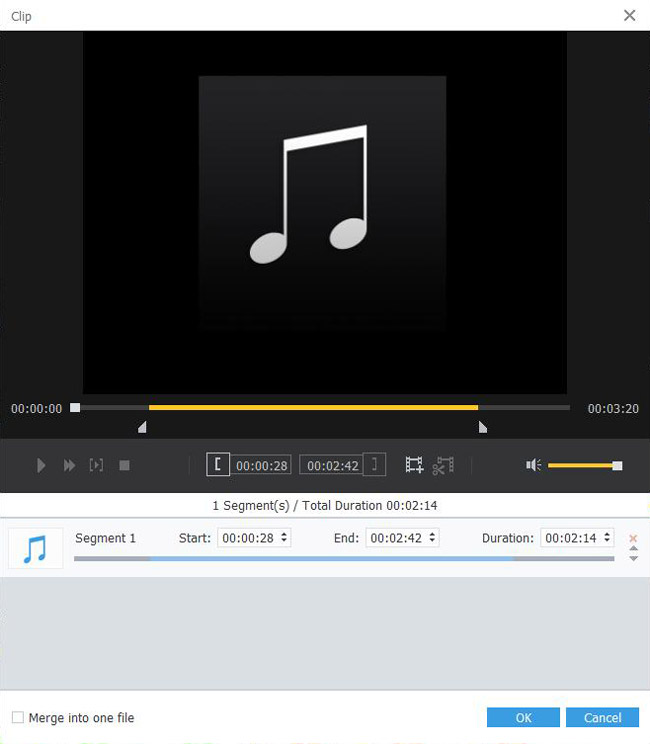
このCAFからWAVへのコンバーターは、オーディオボリュームの調整とオーディオ長のトリミングに役立ちます。[効果]ボタンをクリックして[編集]ウィンドウを開き、スクロールバーをドラッグしてオーディオボリュームの変更を開始します。次に、[トリム]ボタンをクリックして[トリム]列に入ります。ここで、プレビュー列の下の開始時間と終了時間のスライドバーをドラッグして、オーディオの長さを切り取り、必要な部分を取得できます。
ステップ3.CAFオーディオファイルを1つにマージします
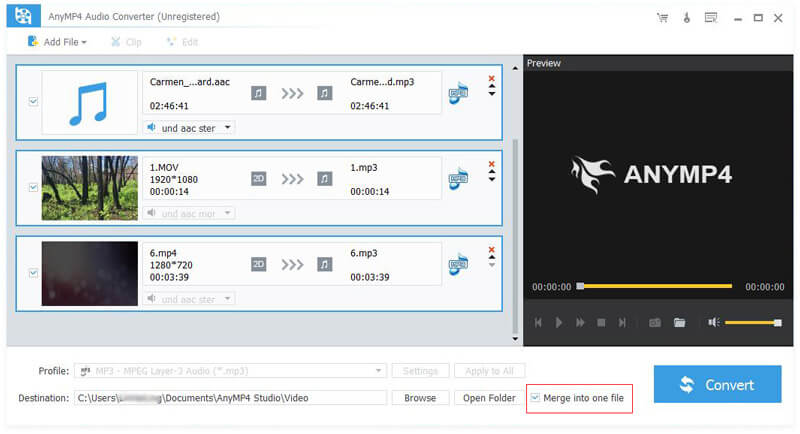
複数のCAFファイルを結合したい場合は、「マージ」機能を使用できます。「Ctrl」ボタンを押してCAFオーディオファイルを選択し、「マージ」ボタンをクリックしてこれらのオーディオファイルを結合します。変換が完了すると、これらのファイルはローカルディスクに保存された新しい長い単一ファイルにマージされます。
ステップ4.CAFをWAVに変換する
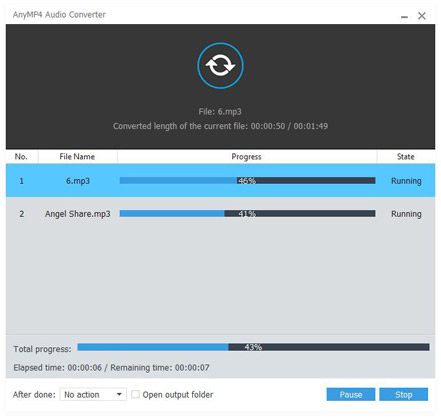
オーディオファイルを設定した後、「変換」ボタンをクリックして、CAFからWAVへの変換を開始できます。高度なテクノロジーにより、すべての変換プロセスが短時間で完了します。
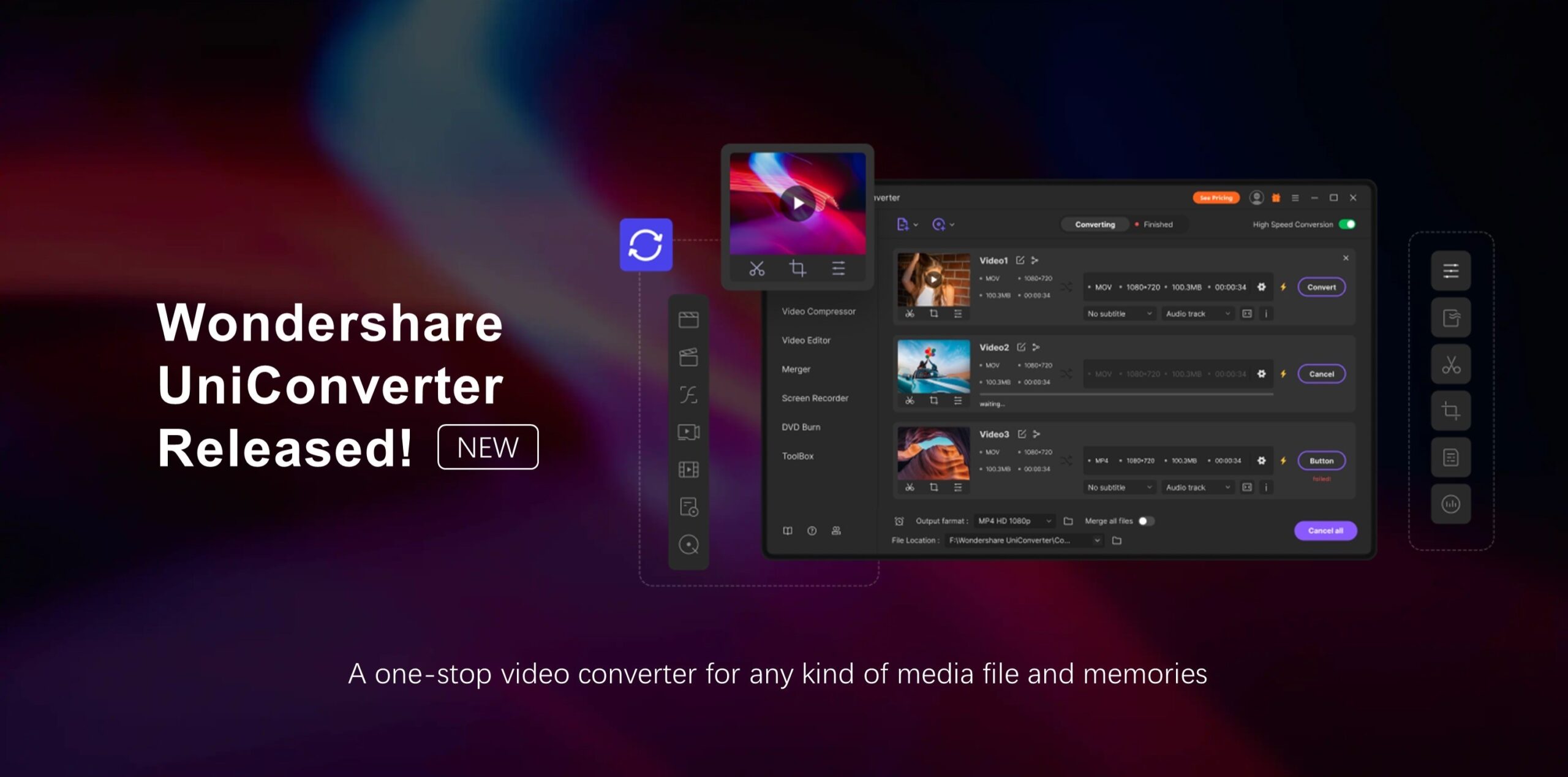
CAFをWAVに変換するための最良で最も信頼性の高い方法を探しているならWondershareUniConverterに勝るものはありません。
このソフトウェアは、オーディオ、ビデオ、さらには画像を30倍速い変換速度で変換できます。このプログラムは、CAFとWAVの両方のファイル形式をサポートしていますが、macOSとWindowsで利用できるため、驚くことではありません。
- このアプリケーションには、DVDファイルの作成と編集を支援する堅牢なDVDツールキットがあります。
- ワンクリックで10000以上のウェブサイトから複数のビデオを保存できます。
- UniConverterの最新のアップデートでは、システムから何でも記録できる1:1品質のスクリーンレコーダー機能が導入されました。
- ビデオ編集機能を使用すると、透かし、字幕、さらにはアニメーションをビデオファイルに追加できます。
- ビデオ圧縮ツールは、複数のビデオをバッチで非常に高速に圧縮することができます。
- サポートされているOS:macOS 11 Big Sur、10.15(Catalina)、10.14、10.13、10.12、10.11、10.10、10.9、10.8、10.7、10.6、Windows 10/8/7 / XP / Vista。
PCにUniConverterをダウンロードして、CAFからWAVへの変換プロセスを今すぐ開始できます。UniConverterを使用してアクションを実行する方法を知るには、以下の手順に従ってください。
【変換の手順設定】
ステップ1UniConverterを実行し、CAFファイルを追加して変換を開始します。
PCにソフトウェアを正常にインストールしたら、[ビデオコンバーター ]で、または[ +]ボタンを選択し、CAFファイルをインターフェイスにインポートします。
]で、または[ +]ボタンを選択し、CAFファイルをインターフェイスにインポートします。
![]()
ステップ2設定から出力形式としてWAVを選択します。
変換プロセスの前に、[設定]> [オーディオ]> [WAV]をクリックして出力形式を選択します。さらに、インターフェイスの[ファイルの場所]タブで、新しいファイルの場所も選択します。
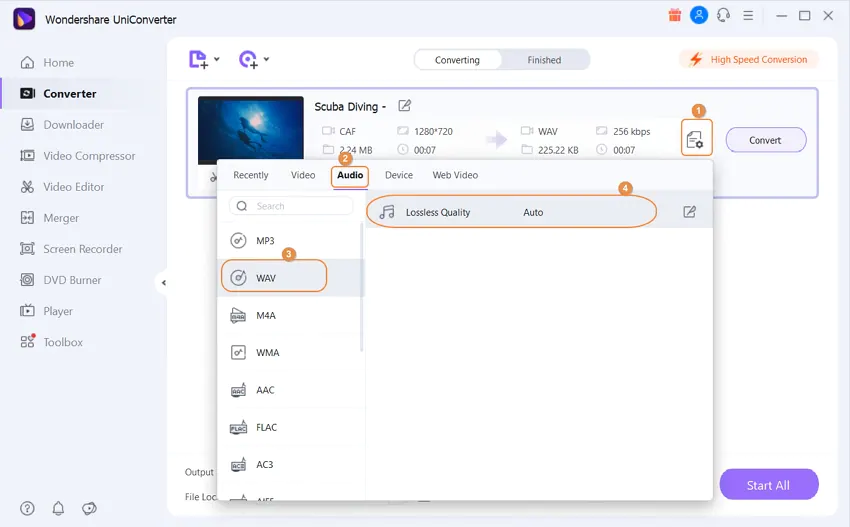
ステップ3CAFをWAVにすばやく変換します。
すべての設定と完了が完了したら、[変換]ボタンをクリックして、CAFからWAVへの変換を開始します。これは、完了するまでに少し時間がかかります。実行する必要のあるCAFからWAVへの変換が複数ある場合は、[すべて開始]ボタンを押して、CAFをWAVにバッチで変換できます。
![]()
CAFをWAVにWAVをCAFに変換するための最高のオンラインコンバーター
CAFをWAVに、WAVをCAFに簡単に変換するのに役立つ3つの最高の無料オンラインCAFコンバーターを次に示します。
Convertio
Convertioオンラインオーディオコンバーターは、どのWebブラウザーからでもアクセスできます。画像、ビデオ、オーディオ、およびドキュメントの300を超えるファイル形式をサポートします。サービスの利用方法は以下のとおりです。
【変換の手順設定】
- ConvertioのWebサイトにアクセスします。https://convertio.co/caf-wav/。
- [ファイルの選択]をクリックして、CAFファイルをアップロードします。
- 次に、出力形式としてWAVを選択し、[変換]をクリックします。
- 変換終了後、変換した音声ファイルをダウンロードしてください。
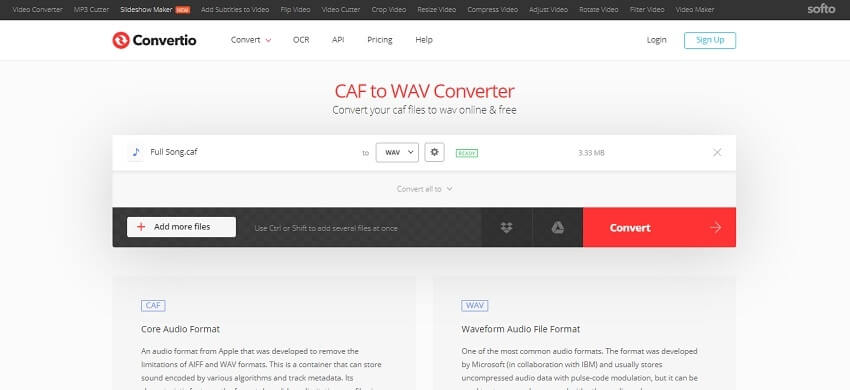
AnyConv
これは、CAFをWAVに、WAVをCAFに変換する別のオンラインコンバーターです。それは無料で、速い変換速度を提供します。
【変換の手順設定】
- AnyConvのWebサイトにアクセスします。https://anyconv.com/caf-to-wav-converter/。
- [ファイルを選択]をクリックして、WAVに変換するCAFファイルをロードします。
- 出力フォーマットリストを展開し、WAVを選択します。
- クリックしてCONVERTのWAVへの変換CAFを開始するためのボタンを。
- その後、このウェブサイトから変換されたファイルをダウンロードします。
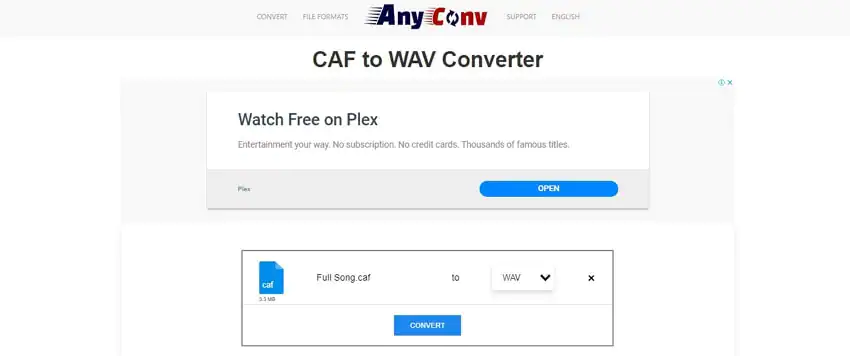
Zamzar
Zamzarは、CAFだけでなく他のさまざまなメディアファイルにも変換できる信頼できる名前です。オンライン変換プラットフォームのインターフェースは流動的でエレガントです。サービスの利用方法は以下のとおりです。
【変換の手順設定】
- ブラウザーを開き、アドレスバーに次のリンクを入力します:https://www.zamzar.com/convert/caf-to-wav/。
- [ファイルの追加]をクリックして、50MB以下のCAFファイルをオンラインコンバーターにアップロードします。
- [今すぐ変換]をクリックして、変換プロセスを開始します。
- [ダウンロード]ボタンを押して、新しく作成したWAVファイルをシステムに保存します。
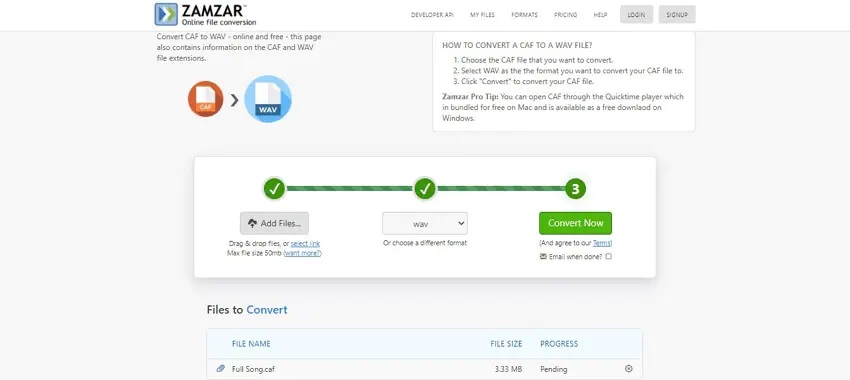
4. FreeConvertオンラインオーディオコンバータ
FreeConvertは、CAFファイルをWAVに変換するための優れたプラットフォームです。それについての最もよい事はあなたがサービスのインターフェースに最大1GBのファイルをアップロードできることです。オンラインコンバーターの使用方法は次のとおりです。
FreeFileConvertは、8000を超える変換をサポートする優れたCAFからWAVへのコンバーターです。アップロードファイルの最大サイズは300MBです。
【変換の手順設定】
- FreeFileConvertWebサイトを開きます。https://www.freeconvert.com/caf-to-wav。
- コンピューターからCAFファイルをアップロードします。
- [出力形式]セクションの下矢印アイコンをクリックして、[ WAV]を選択します。
- [変換]をクリックして、CAFをWAVに変換します。
- 変換が完了したら、[ダウンロード]をクリックして変換されたファイルを保存します。
5. FileZigZag
FileZigZagを使用すると、ユーザーは1日に最大10個のファイルを変換できます。各オーディオは、目的のファイル形式に変換するために50MBの価値があります。FileZigZagを使用してCAFをWAVに変換する方法については、以下の手順に従ってください。
【変換の手順設定】
- FileZigZagの公式URLにアクセスします
- [ファイルの参照]をクリックして、CAFオーディオをインポートします。
- WAVのターゲット形式を選択し、[変換の開始]をクリックしてファイル変換を開始します。
- [ダウンロード]タブを選択して、WAVファイルをシステムに追加します。
まとめ
CAFをWAVに変換するための最良の6つの方法について説明しました。それぞれの方法は独自のものであり、必要なタスクを実行するのに効果的です。ただし、最も信頼できる方法は、WondershareのUniConverterを使用することです。好みの形式に変換する前に、オーディオファイルのビットレートと品質を編集するための追加の贅沢を得ることができます。
この投稿を読んだ後、CAFをWAVに、WAVをCAFに変換する方法を知っている必要があると思います。お辞儀、それはあなたの番です!